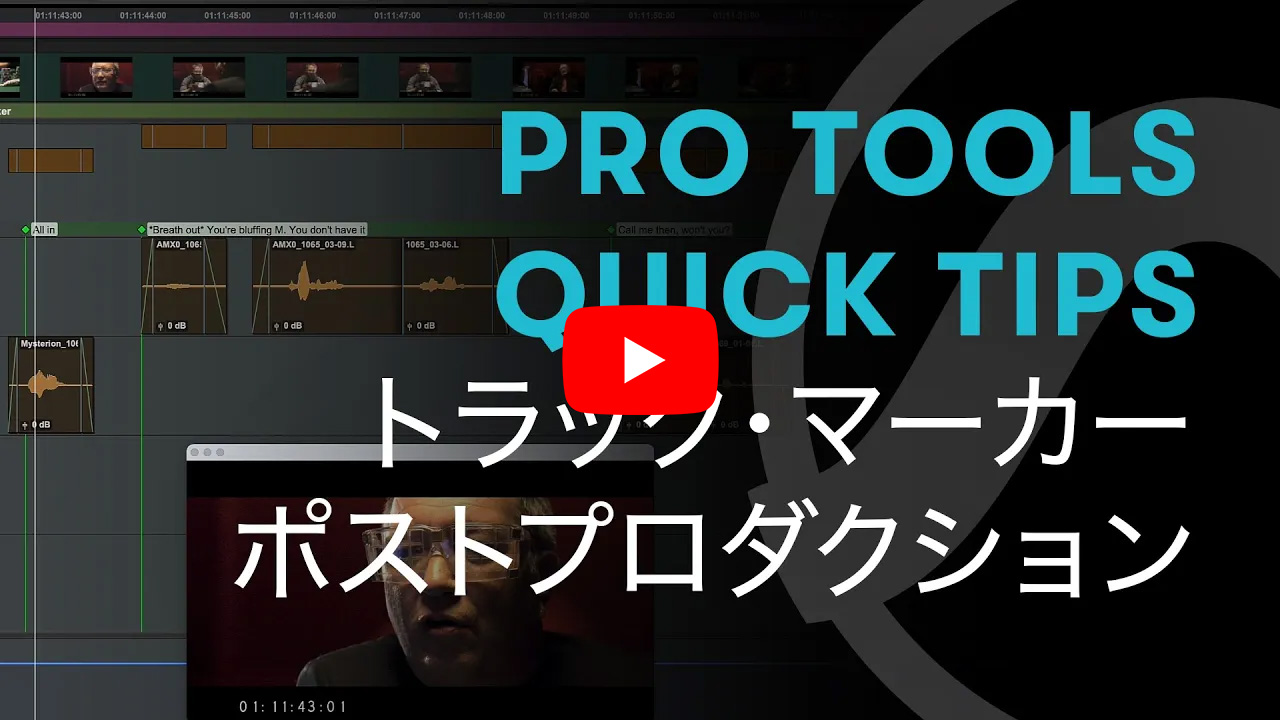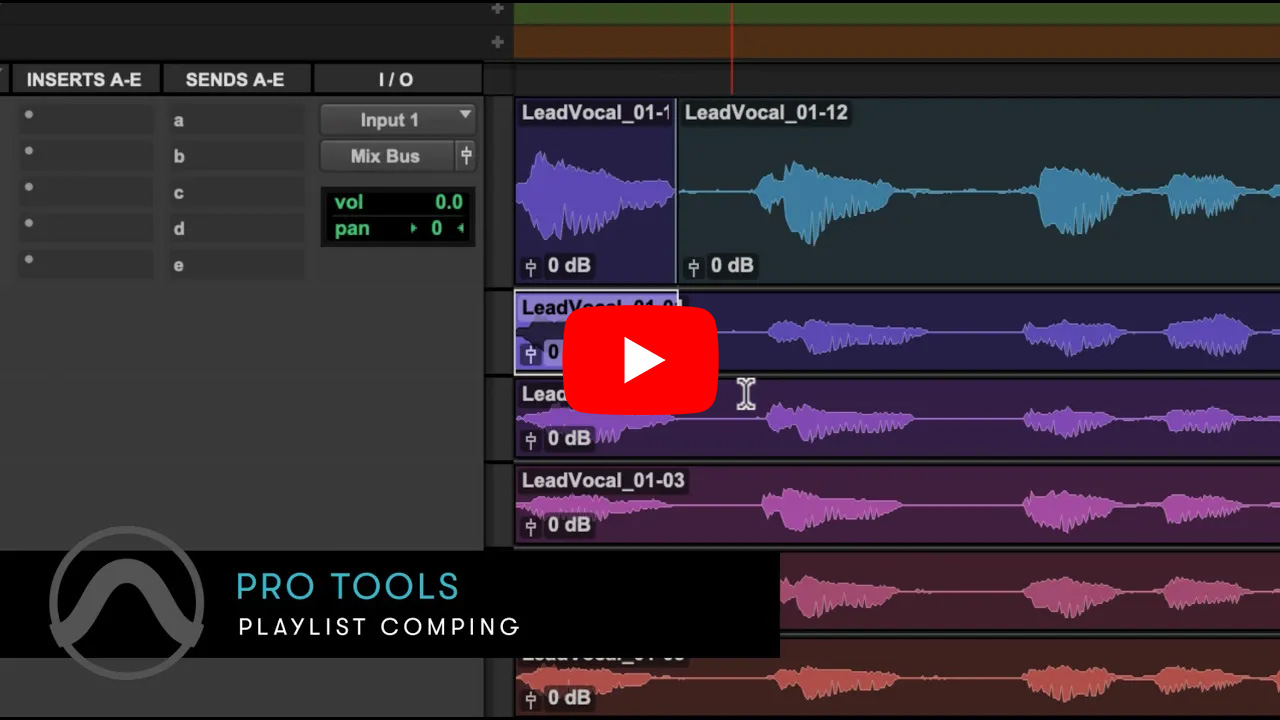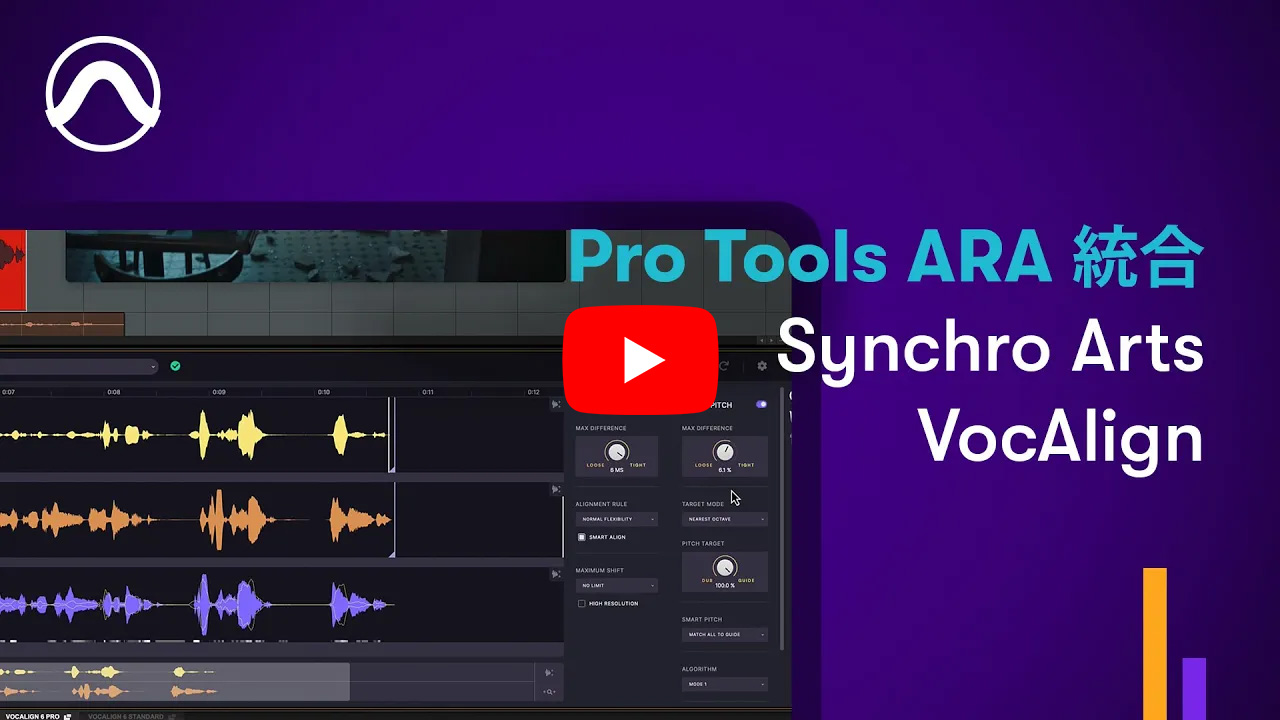映画におけるADR: ダイアログの録音、編集、ミキシング
2024年9月12日
ADR(自動ダイアログ・リプレイスメント、アフレコ)は、映画のダイアログ(セリフ)を明瞭にし、感情的なインパクトを高めるために非常に重要です。このガイドでは、Pro Toolsを使用して、ADRの録音、編集、ミックス方法の基本を解説し、プロレベルのダイアログを実現します。完璧なパフォーマンスをキャプチャーするテクニックや、シーンに溶け込ませるためのツールを学びます。
INDEX
ADR(アフレコ)とは、映画制作におけるポストプロダクションのプロセスのひとつで、音声品質を向上させたり、脚本の変更を反映させたりするために、演者がセリフを再録音することです。このテクニックは、オリジナルの撮影時に録音された不十分なセリフを置き換え、最終的なオーディオミックスの明瞭さと一貫性を確保するためによく使われます。
ADRは、背景のノイズやオリジナル録音での技術的な問題に対処するため、あるいはセリフの感情を強化するために不可欠です。このプロセスでは、演者が自分のシーンを見ながら、管理されたスタジオ環境でセリフを再録音します。これらの新しい録音は、オリジナルの映像と慎重に同期され、シームレスなオーディオ体験を作り出します。
アフレコ段階でのADRの目的は、主にセットでうまく録れなかったセリフを録り直して置き換えたり、クリエイティブな理由でセリフを変更したりすることです。ここでは、映画のADRのリレコーディングの一般的な手順を紹介します。
1. 台本が準備でき、ADRのセリフがマークされていることを確認する
台本に、ADRが必要なセリフと、具体的なメモや感情的な合図をマークすることから始めます。こうすることで、録音セッションに参加する全員が、何を録音する必要があるのか、それぞれのセリフの背景を明確にすることができます。感情的な背景や具体的な指示も含めて、演者たちにセリフをブリーフィングします。このような準備をすることで、演者が元のシーンのトーンや意図に合った演技をすることができ、映画の物語に連続性を持たせることができます。しっかりと準備された台本と演者を用意することで、スムーズで効果的なADRレコーディングセッションの土台を築くことができます。
2. ビデオとリファレンス・トラックをインポート
台本と演者の準備ができたら、Pro Toolsセッションを開きます。新しいセッションを作成するか、既存のセッションにADRレコーディング専用の新しいトラックを追加します。この専用セットアップにより、作業が整理され、集中しやすくなります。ビデオ・ファイルとオリジナルのオーディオ・トラックをPro Toolsにインポートして、演者に必要なコンテキストを提供し、ビジュアルキューを見たり、オリジナルのパフォーマンスを聞いたりできるようにします。モノラルまたはステレオのオーディオ・トラックをADR録音用に設定し、適切な名前が付けられていることを確認します(「ADRトラック 」など)。ビデオウィンドウがアクティブで、演者がビジュアルキューを確認できる位置にあることを確認します。
3. マーカーを使ってセッションを整理する
Pro Toolsのマーカーを使って、ADRが必要なセクションの開始点と終了点を示します。これにより、セッション内で明確に視覚的に参照できるようになり、ナビゲートと録音プロセスの管理が容易になります。さらに、これらのマーカーにメモを追加して、重要な詳細や具体的な指示を記録しておくこともできます。このマーカーとメモにより、セッションが整理され、会話の各セクションが正確にキャプチャーされるため、録音セッション中、集中力を維持し、継続的に進行することができます。
4. セクションをループして録音する
映画のADRを行う場合、各セリフの複数のテイクをキャプチャーすることで、可能な限り最高のパフォーマンスを得ることができます。これを行う効率的な方法は、ループ・レコーディングを有効にすることで、演者が中断することなく同じセクションの複数のテイクを録音できるようにすることです。前のループを上書きするのではなく、新しいテイクがそれぞれ保存されるようにすることが重要です。
ループ・レコーディングを使用し、プレイリストを有効にすることで、手動で録音を停止したり再開したりすることなく、複数のテイクを効率的にキャプチャすることができます。この方法は、演者の集中力とエネルギーを維持し、演技のバリエーションを提供するのに役立ちます。録音後は、プレイリストに保存されたさまざまなテイクを確認できます。
5. ベストテイクをコンピング
ループ・レコーディングを使って複数のテイクを録音すると、Pro Toolsは自動的に各テイクを同じトラック内の別のプレイリストに保存します。これで、各テイクを確認し、コンピングを開始できます。
* 下記の動画は、クリックして開いた画面の右下にあるYouTubuメニューから、字幕をOnにしてご覧ください。
コンピングとは、複数のテイクから最適な部分を選択し、シームレスで高品質な最終的なパフォーマンスを作成するプロセスです。このステップは、ADRにおいて、録音されたセリフが元のシーンの感情的なトーンやタイミングと確実に一致するようにするために非常に重要です。Pro Toolsでは、プレイリスト機能を使用して、ベスト・テイクを効率的にレビューし、セッションに追加できます。ここでは、ADR録音をコンピングする方法を紹介します。
- プレイリストにアクセスする
トラック名の横にある小さな矢印をクリックすると、プレイリストビューが開きます。このトラックビューのドロップダウンメニューは、別々のプレイリストとして保存されているすべての異なるテイクを表示します。 - レーティングの設定
レビュープロセスを簡単にするために、各テイクにレーティングを設定できます。クリップを右クリックして「レーティング」を開き、1~5のレーティングを選択します。これにより、ベストテイクをすばやく特定してフィルタリングできます。 - テイクのフィルター
レーティングを設定した後、テイクをフィルタリングして最高のものだけを表示することができます。これにより、多くのオプションに煩わされることなく、最高のパフォーマンスに集中することができます。 - テイクの見直し
ループ・レコーディングをオフにし、トランスポート・ウインドウでループ再生を有効にします。各テイクをソロにし、シーンのコンテクストの中で聴きます。パフォーマンス、明瞭さ、元のシーンの感情的なトーンやタイミングとどの程度合っているかに注意してください。ビデオとオリジナルのオーディオトラックを参考にして、一貫性を確保します。 - ベストパートをハイライトして選ぶ
各テイクを聴きながら、ベストパートをハイライトします。選択したパートは、プレイリストの対応する行の 「上」矢印をクリックすることで、コンパイルしたテイクに素早くドロップできます。この操作でハイライトされた部分がメイントラックにコピーされ、最終的なコンピングを簡単に組み立てることができます。
オーディオ・ポスト用ツールの詳細を見る

コンピング・トラックを作成した後は、オーディオ編集の段階です。シーンにシームレスに溶け込むよう、レコーディングを仕上げていきます。タイミングを微調整したり、音量レベルを調整したり、フェードを適用してトランジションを滑らかにしたりします。この段階では、Pro Toolsのオーディオ編集ツールを使って、最終的なADRトラックを完成させることに集中します。
1. ストリップサイレンスで不要なオーディオを削除
ADRトラックをクリーンアップするには、Pro Toolsのストリップサイレンス機能を使って、ダイアログ・ライン間の不要なオーディオを削除します。このツールは、無音または低レベルのオーディオセクションを自動的に検出して削除するため、クリーンでフォーカスされたトラックを維持できます。トラックをハイライトし、[編集] → [ストリップサイレンス] を選択し、必要に応じてパラメータを調整します。
2. セリフのタイミングを合わせる
リップシンクを維持するために、差し替えるセリフを元のセリフに合わせる必要があります。ARA2を介してPro Toolsと統合されたVocAlignは、この作業を自動化することで時間を節約します。VocAlign ARAエディターでクリップを開くには、クリップ上で右クリック(Windows)またはコマンド・クリック(Mac)し、VocAlignを選択します。元のオーディオをガイドトラックに、新しいADRオーディオをダブトラックに割り当てます。VocAlignが自動的にダブトラックをガイドトラックのタイミングに合わせ、正確な同期を確保します。ステップ・バイ・ステップのガイドはビデオをご覧ください!
3. フェードインとフェードアウトを適用する
つなぎ合わせたクリップ間のポップ音やクリック音を防ぐため、各ADRセグメントの最初と最後にフェードインとフェードアウトを適用します。これにより、スムーズなトランジションが作成され、ADRが元のオーディオとシームレスにブレンドされます。Pro Toolsでは、目的のクリップを選択し、スマート・ツールを使ってフェードハンドルをドラッグすることで、簡単にフェードを適用できます。
4. クリップゲインを使って音量を合わせる
異なるテイクをつなぎ合わせたコンピング・トラックを扱うときは、クリップゲインを使用して、ADRトラック全体で一貫した音量レベルを確保します。これは、ラウドネスが異なるテイクを組み合わせる場合に特に重要です。クリップゲインを調整することで、オーディオレベルを一定に保つことができ、ADRがシーンの残りのオーディオとシームレスにブレンドされます。Pro Toolsでクリップを選択し、クリップゲインラインまたはクリップゲインスライダーを使用して、クリップゲインを調整できます。
5. RXでバックグラウンド・ノイズをクリーンアップ
ADR録音から不要なバックグラウンド・ノイズを除去するには、Pro Toolsに統合されたRXを使用します。RXは、クリック音、ハム音、その他の不要なバックグラウンド・ノイズをクリーンアップできる強力なオーディオ復元ツールです。RXを使用するには、クリップ上で右クリック(Windows)またはコマンド・クリック(Mac)し、RXを選択してスペクトル・エディター・ウィンドウを開きます。そこから簡単にバックグラウンド・ノイズを識別、除去し、ADRオーディオを可能な限りクリーンでプロフェッショナルなものにすることができます。
ADRがシーンに統合されたら、次のステップは、それをシーンの環境にシームレスにブレンドすることに集中します。これには、元のオーディオのトーンクオリティ、空間特性、全体的なミックスに合うようにADRを調整することが含まれます。ADRをミックスする際に欠かせない作業をいくつか紹介します。
1. EQとトーンの調整
ADRミキシングでは、リレコーディングしたセリフがオリジナル音声の周波数特性に合うように、EQのマッチングが不可欠です。このマッチングにより、セリフがフィルムにシームレスに溶け込み、シーン間で一貫した自然なサウンドが維持されます。
EventideのEquivocateプラグインは、ADRトラックをオリジナル音声にサイドチェインすることで、EQマッチングを簡素化します。このセットアップでは、オリジナルをリファレンスとして使用し、周波数特性を分析してマッチングさせます。MATCH EQボタンを有効にすると、EquivocateがADRのEQを自動的に調整し、オリジナルのEQを反映します。Pro ToolsサブスクリプションのInner Circle特典を通じて入手できるこのプラグインは、オーディオ・ミキシング・ワークフローを効率的に強化します。
2. リバーブとアンビアンスを合わせる
オリジナルのセリフが、大きなホールや小さな部屋など、異なる音響空間で録音された場合、リバーブのマッチングは不可欠です。ゴールは、これらの音響特性を正確にシミュレートし、ADRが場違いな音にならないようにすることです。このプロセスでは通常、コンボリューション・リバーブを使用します。コンボリューション・リバーブは、インパルス・レスポンスを使用することで、異なる環境特有の音響特性を再現することができます。
Pro Toolsに含まれるSpaceリバーブ・プラグインは、この作業に特に適しています。コンボリューション・リバーブであるSpaceは、実際の空間を非常に正確にシミュレーションできます。小さな部屋から広大なホールまで、さまざまな環境をエミュレートする幅広いインパルス・レスポンスが搭載されています。さらに、Spaceは独自のインパルス・レスポンスをインポートできるので、プロジェクトのオリジナル・オーディオに固有の場所にリバーブを合わせる必要がある場合に非常に便利です。
ADR用にリバーブを設定する場合は、Decay、Pre-Delay、Diffusion、シミュレートする部屋の大きさなどのパラメーターを調整し、オリジナルのレコーディング空間の特性に近づけます。このリバーブをドライのADRトラックと適量ミックスすることが重要です。リバーブの量が多すぎると、セリフが遠く聞こえたり、かすれたように聞こえたりします。また、少なすぎると不自然にドライに聞こえます。入念なリスニングと繰り返しの調整により、ADRがシーンのオーディオ環境に完璧に溶け込み、映画全体の信憑性と臨場感を高めることができます。
3. シーンに合わせて音量レベルを自動化する
オートメーションを使ってダイナミクスを調整し、ADRをシーンに自然になじませることは、プロフェッショナルなミックスを実現するために不可欠なステップです。ボリュームのオートメーションは、ADR レベルが元のオーディオと一致するようにすることに重点を置いており、シームレスで自然なサウンドに貢献します。以下は、注意すべき点です。
- 一貫性
セリフのレベルは、テイクやシーンによって大きく異なることがあります。オートメーションを使って、ADRが周囲の音声のレベルに合うようにしましょう。この一貫性は、シーンの自然な流れを維持するのに役立ちます。 - 強調と明瞭さ
オートメーションを使って、重要なセリフを強調したり、静かな部分を明瞭にすることができます。ダイナミックにレベルを調整することで、すべての単語が過不足なく明瞭に聞こえるようにすることができます。 - 自然なトランジション
ボリュームのオートメーションを使用して、キャラクターがマイクに近づいたり遠ざかったりするのに合わせてレベルを調整したり、環境の変化に適応させたりします。例えば、列車が通り過ぎるシーンがある場合、列車が近づいたり遠ざかったりするのに合わせてADRレベルが下がるように自動化できます。これにより、一時的に大きな音がセリフを上回ったときに生じる自然なマスキング効果を再現し、シーンの臨場感を高めることができます。
4. コンプレッションでダイナミックレンジをコントロール
オートメーションは非常に重要ですが、コンプレッションもダイナミクスを管理する上で重要な役割を果たします。コンプレッションを使用してADRのダイナミックレンジをコントロールし、大きな音量の部分の音量を下げ、小さな音量の部分の音量を上げることで、セリフの一貫性を高め、元の音声との統合を容易にします。
- ピークを平準化
コンプレッションにより、突発的な大音量の影響が軽減され、セリフをクリアでバランスの取れたものにします。 - 静かな部分の強調
静かな部分のレベルを上げることで、コンプレッションは、ミックス内の他の要素にかき消されることなく、すべてのセリフが聞こえるようにします。
ADRをマスターすることは、映画のセリフが明瞭で一貫性があり、映像と完全に一致することを保証するために非常に重要です。このガイドでは、ADRの録音、編集、ミキシングに欠かせないステップをご紹介しました。台本の準備から、複数のテイクの録音、セリフのタイミングの調整、リバーブやアンビエンスとのマッチングに至るまで、これらのテクニックにより、映画の音声にADRをシームレスに統合することができます。これらのヒントを応用することで、プロジェクトの全体的なクオリティとプロフェッショナリズムを高めることができます。Pro Toolsの様々なテクニックやツールを活用し、ADRプロセスを向上させ、映画で臨場感あふれるオーディオ体験を生み出しましょう。レコーディングと編集をお楽しみください!
オーディオ・ポスト用ツールの詳細を見る

Eメール設定 | © 2025 Avid Technology, Inc. | 利用規約 | プライバシーポリシー